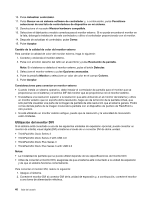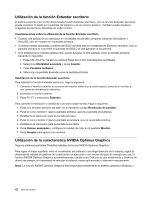Lenovo ThinkPad W530 (Spanish) User Guide - Page 57
Monitor PnP genérico, Monitor no
 |
View all Lenovo ThinkPad W530 manuals
Add to My Manuals
Save this manual to your list of manuals |
Page 57 highlights
Conexión de un monitor externo Nota: Si conecta un monitor externo, se requiere un cable de interfaz de vídeo con base de ferrita instalado en el cable. El sistema es compatible con una resolución máxima de vídeo de 2048x1536, (con un monitor externo conectado al conector VGA) o de hasta 2560x1600 (con un monitor externo conectado al conector mini DisplayPort), siempre que el monitor externo también sea compatible con esa resolución. Para obtener más detalles, consulte los manuales que se proporcionan con el monitor. Nota: En cuanto a los modelos ThinkPad W530, el conector VGA no funciona para monitores CRT o LCD en el entono DOS en modo de gráficos NVIDIA Optimus o modo Gráficos integrados, es necesario cambiar al modo Gráficos individuales para activar el monitor CRT o LCD. Si no hay pantalla disponible para cambiar el modo de gráficos a través de ThinkPad Setup, pulse F7 para cambiar al modo Gráficos individuales inmediatamente después del encendido. Puede establecer cualquier resolución para la pantalla del sistema o el monitor externo. Si las utiliza al mismo tiempo, la resolución es la misma. Si establece una resolución superior para la pantalla del sistema, sólo podrá ver parte de la pantalla cada vez. Podrá ver las demás partes moviendo la imagen con el dispositivo de puntero de TrackPoint u otro puntero. Puede mover la salida de pantalla a la pantalla del sistema, al monitor externo o a ambos pulsando Fn+F7. Conexión de un monitor externo Para conectar un monitor externo, haga lo siguiente: 1. Conecte el monitor externo al conector VGA o el conector Mini DisplayPort. 2. Conecte el monitor a una toma de alimentación eléctrica. 3. Encienda el monitor externo. 4. Cambie la ubicación de salida de pantalla pulsando Fn+F7. Esto le permite conmutar entre la salida de visualización en el monitor externo, el monitor del sistema y ambos monitores. Nota: Si el sistema no detecta el monitor externo, pulse con el botón derecho del ratón en el escritorio y, a continuación, seleccione Resolución de pantalla. Pulse el botón Detectar. Establecimiento del tipo de monitor externo Para establecer el tipo de monitor externo, haga lo siguiente: 1. Conecte el monitor externo al conector de monitor y, a continuación, conecte el monitor a una toma de alimentación eléctrica. 2. Encienda el monitor externo. 3. Pulse con el botón derecho del ratón en el escritorio y pulse Resolución de pantalla. Nota: Si el sistema no detecta el monitor externo, pulse el botón Detectar. 4. Seleccione el monitor externo y configure Resolución. 5. Pulse Opciones avanzadas. 6. Pulse la pestaña Monitor. Consulte la información del monitor para asegurarse de que el tipo de monitor es correcto. Si lo es, presione Aceptar para cerrar la ventana; de lo contrario, realice los siguientes pasos. 7. Si se visualizan más de dos tipos de supervisor, seleccione Monitor PnP genérico o Monitor no PnP genérico. 8. Pulse Propiedades. Si se le solicita una contraseña de administrador o confirmación, especifique la contraseña o proporcione la confirmación. 9. Pulse la pestaña Controlador. Capítulo 2. Utilización del sistema 39